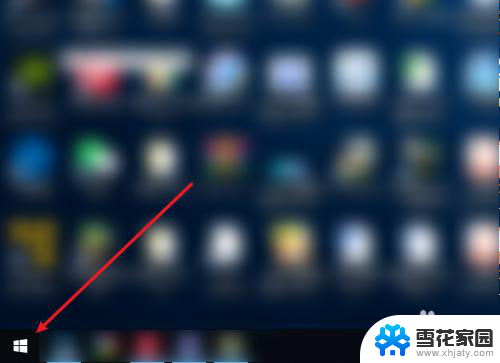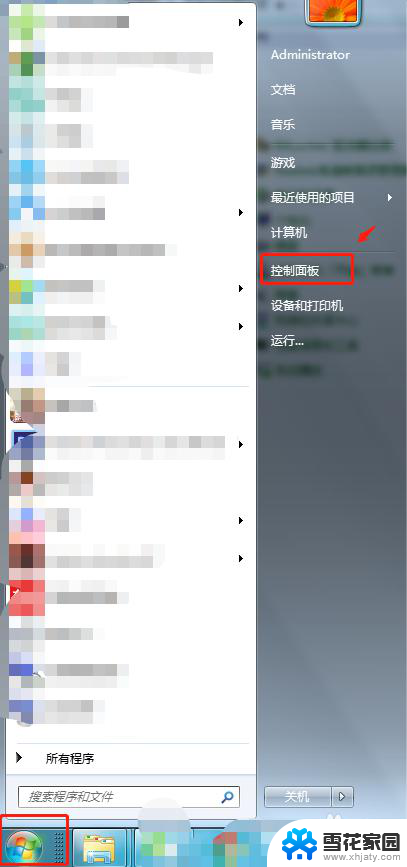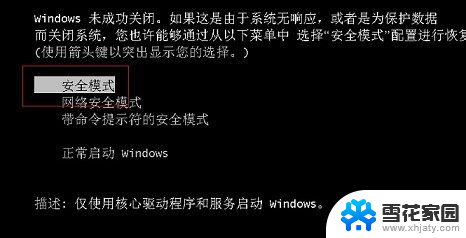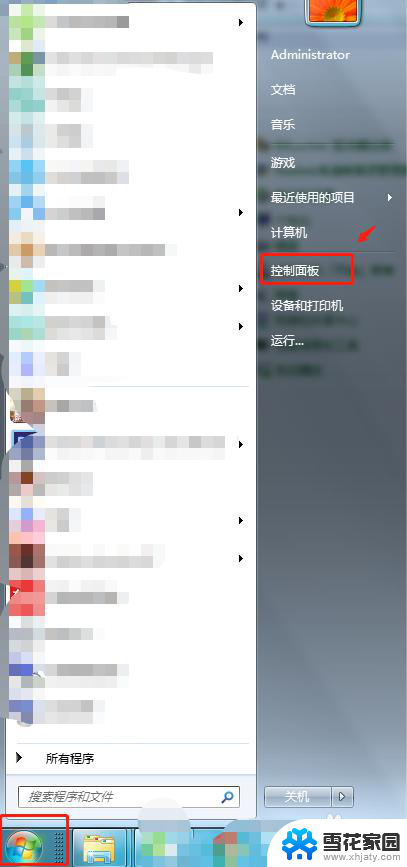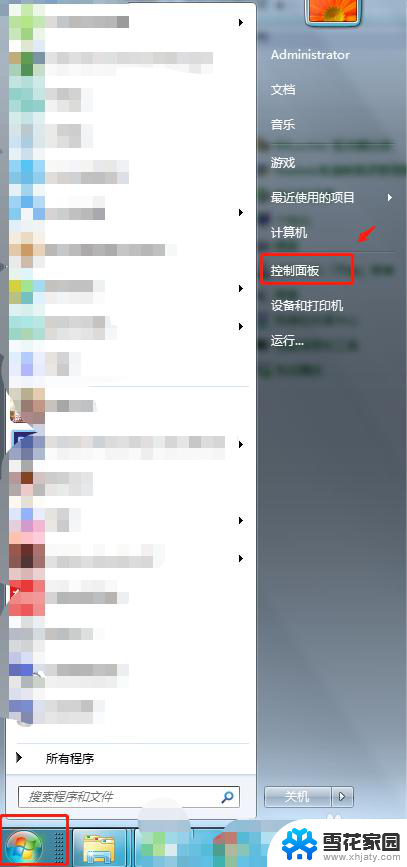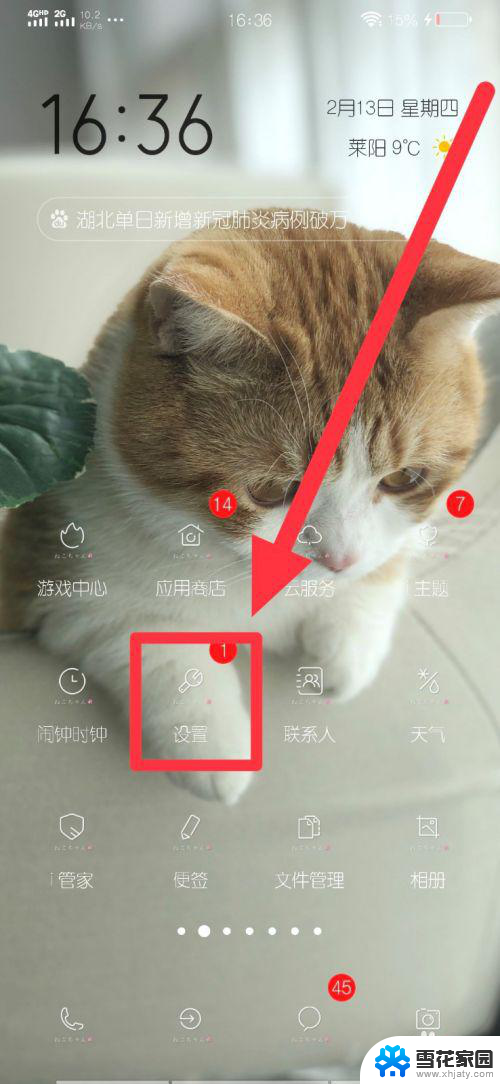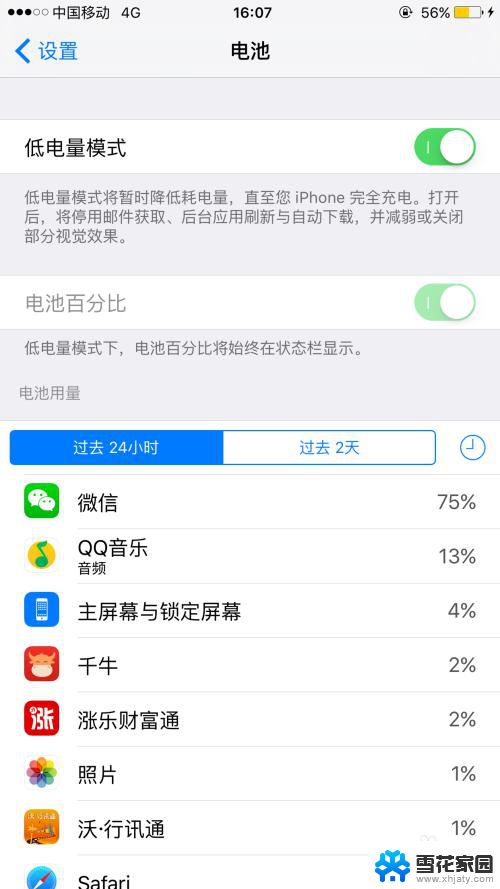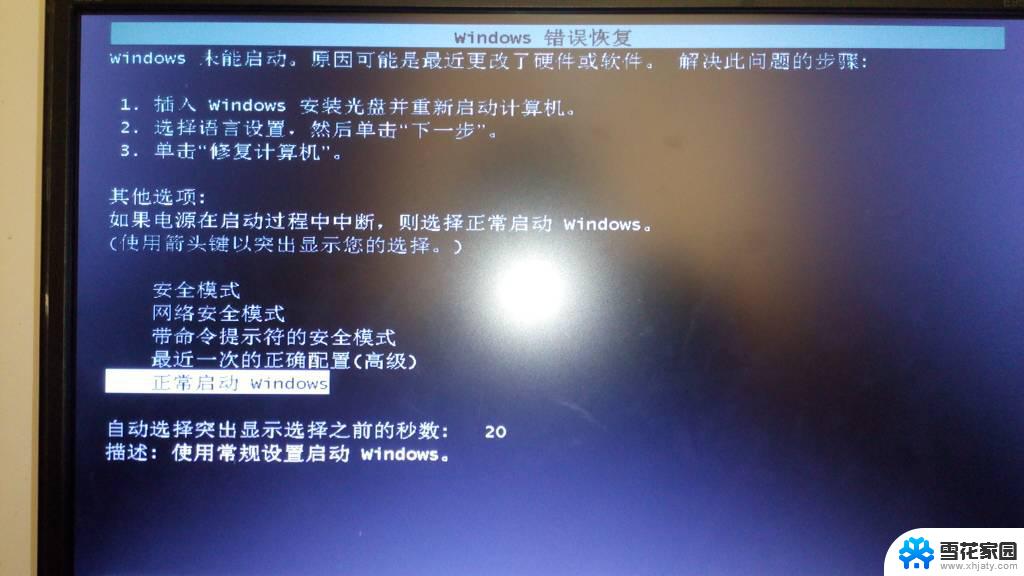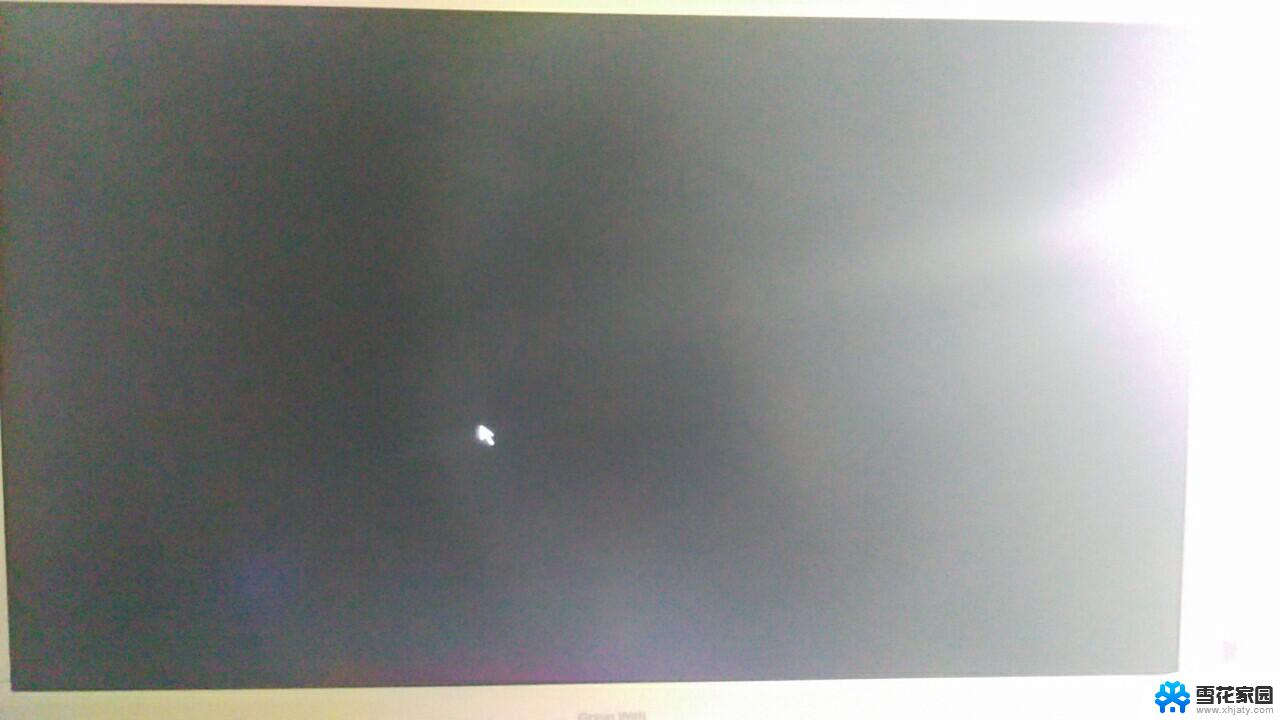电脑突然进入省电模式了怎么办 电脑为什么无法进入省电模式
更新时间:2024-03-08 09:52:04作者:yang
电脑突然进入省电模式可能是因为系统设置或硬件问题导致的,如果电脑无法进入省电模式,可能是因为软件冲突、驱动程序问题或者电源管理设置不正确,要解决这个问题,可以尝试重新设置电源管理选项、更新驱动程序或检查是否有软件冲突。同时也可以通过查看电脑的事件日志来了解具体原因,并及时修复。在日常使用电脑时,及时更新系统和软件、定期清理电脑内部灰尘等措施也能帮助减少电脑进入省电模式的频率。
方法如下:
1.在电脑桌面开始菜单,找到设置按钮,点击进入设置页面。
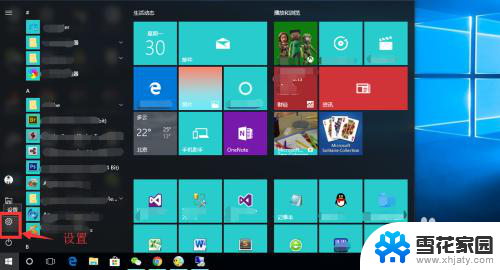
2.在windows设置页面,单击系统图标。这里可以看见这个图标中包含的功能大类。
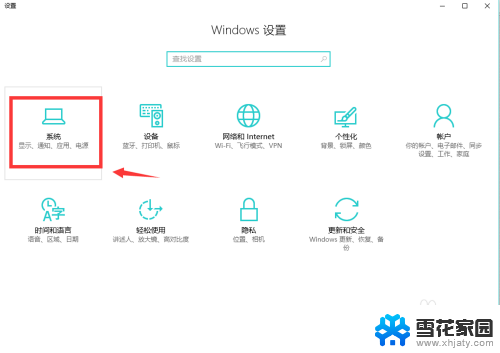
3.单击电源和睡眠,进入电源管理设置界面。
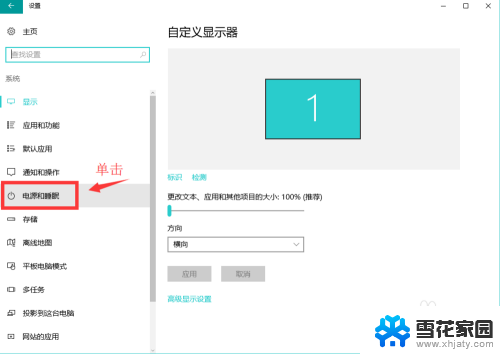
4.这里就能看见我们显示器自动关闭的时间,也能看见主机休眠的时间。如果更改,点击下三角选择。
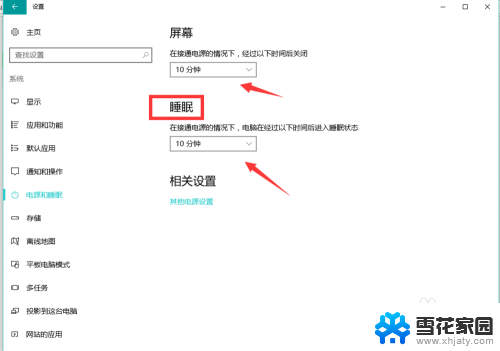
5.我们这里把休眠改成从不,也就是说,电脑一直处于工作状态,除非我们关机。
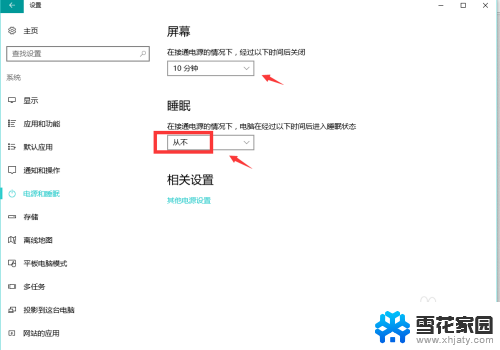
6.我们还可以点击其他电源设置,去设置更细致化的电源管理。
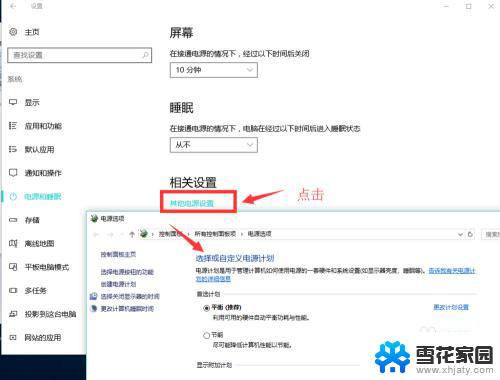
以上就是电脑突然进入省电模式了怎么办的全部内容,如果遇到这种情况,你可以按照以上步骤解决问题,非常简单快速,一步到位。